How to Download and Update Dell Latitude 5420 Drivers for Windows

Apreneu com descarregar i actualitzar els controladors de Dell Latitude 5420 a Windows per a un rendiment optimitzat i una operació sense problemes.
Com la majoria de startups, fem servir Slack i la versió gratuïta de Slack no permet videoconferències. Per tant, per combatre aquest bloqueig, confiem en Zoom per fer videoconferències i compartir pantalla entre ells. Però, resulta que Zoom s'integra molt millor amb Slack. Per tant, si esteu davant d'un escenari similar, a continuació us expliquem com feu servir Zoom amb Slack.
Com utilitzar Zoom amb Slack
Connecteu les aplicacions
Per començar a utilitzar Zoom amb Slack, hem de connectar tant Slack com Zoom. Ara, ambdues aplicacions admeten la integració d'aplicacions de tercers. Podeu dirigir- vos al mercat Zoom , iniciar sessió i connectar l'aplicació Slack.
Connecteu Slack amb Zoom
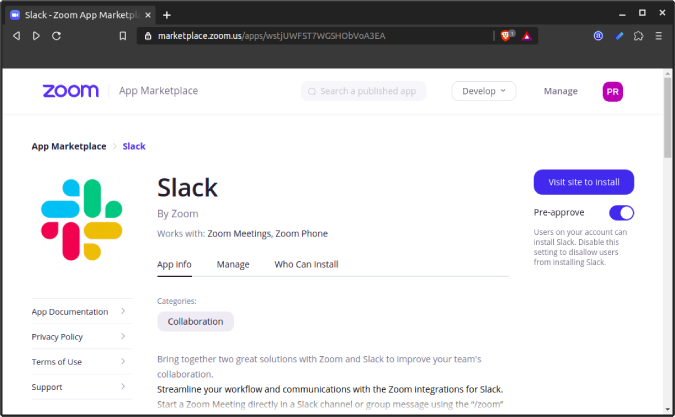
De la mateixa manera, aneu al directori de l'aplicació Slack i instal·leu l' aplicació Zoom .
Connecteu Zoom amb Slack
Requereix un munt de permisos que heu de proporcionar i autoritzar. Tingueu en compte que, si no sou l'administrador, instal·leu zoom només per al vostre compte i no per a tot l'espai de treball. Si instal·leu Zoom per al vostre compte individual, només podeu crear reunions i convidar persones a Zoom des de Slack. D'altra banda, si està instal·lat per a tot l'espai de treball, qualsevol pot crear reunions de Zoom i convidar persones.
The free version of Slack allows connecting a maximum of 10 third-party or custom apps.
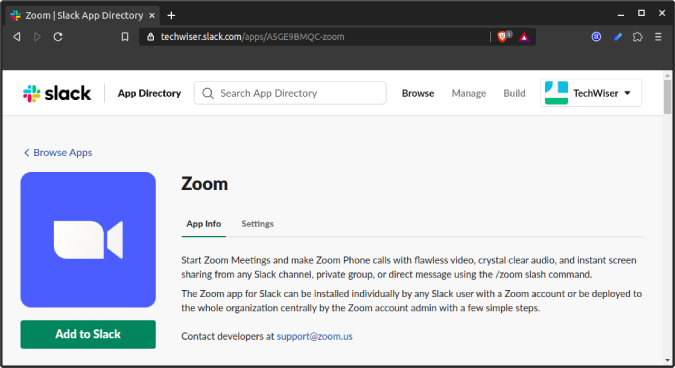
Comandes de zoom
Ara, un cop hàgiu enllaçat ambdues aplicacions. Podeu iniciar una reunió amb zoom i convidar persones amb una sola ordre. No és necessari que els vostres companys instal·lin l'aplicació Zoom a Slack per rebre l'enllaç de la reunió.
Per iniciar una reunió simplement, envia un missatge de correu electrònic a la següent comanda a qualsevol dels teus companys. En cas que envieu un missatge d'aquesta ordre en un canal, l'enllaç s'enviarà a tots els que formen part del canal en particular.
/zoom
Aquesta ordre enviarà un enllaç de reunió al qual es poden unir fent clic al botó Unir-se. Alternativament, també poden copiar l'identificador de la reunió i enganxar-lo a l'aplicació Zoom.
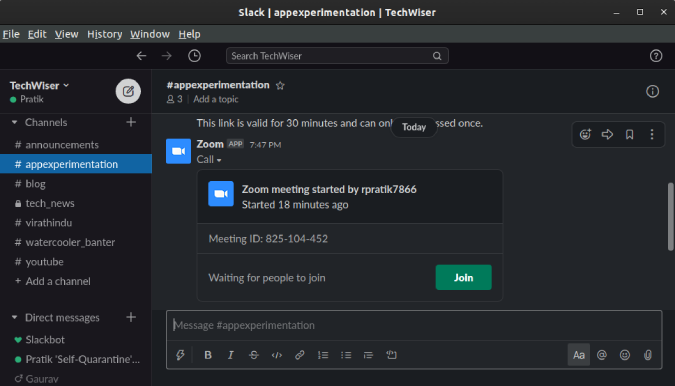
De manera similar al vostre identificador d'Skype, Zoom proporciona un identificador de reunió personal (PMI). Per tenir una trucada 1 a 1 amb algú, podeu enviar-li el vostre PMI. Per fer-ho, utilitzeu l'ordre següent a Slack.
/zoom uneix-te a mi
A més, hi ha una comanda /zoom que us permet crear una nova reunió de Zoom i enviar l'enllaç des de Slack. Per exemple, si vull iniciar una reunió ràpida de zoom amb el tema "Article_Discussion", simplement faig servir l'ordre següent.
/zoom reunió Article_Discussion
Paraules de tancament
Ara, Zoom també té integració amb el calendari de Google, per defecte. Per tant, en cas que programeu una reunió a Zoom, apareixerà automàticament al vostre Google Calendar i la sincronitzarà amb el vostre dispositiu Android . A més, si teniu una versió premium de Zoom, també s'integra bé amb les aplicacions d'Office 365 i Skype for Business.
Amb tot, Zoom no es pensa mai com una solució empresarial autònoma per a totes les vostres necessitats de col·laboració. Per tant, a diferència de Skype i Hangouts, s'integra bé amb la majoria de les eines de comunicació de tercers.
Llegiu també: 17 millors aplicacions de Slack que faran que la vostra comunicació sigui efectiva el 2020
Apreneu com descarregar i actualitzar els controladors de Dell Latitude 5420 a Windows per a un rendiment optimitzat i una operació sense problemes.
Apreneu a utilitzar Google Sheets, l
Are you facing difficulty playing Jade Empire special edition on your Windows PC? Read the blog to find out how to fix Jade Empire Special Edition Failed to find Steam on Windows 10.
Google Find My Device no funciona? No us preocupeu, el blog us proporcionarà una guia completa per resoldre problemes i resoldre problemes de Google Find My Device.
Exploreu solucions pas a pas adaptades als sistemes Mac, garantint una experiència de Discord perfecta sense interrupcions.
Apreneu a clonar qualsevol aplicació d'iPhone sense fer jailbreak al vostre dispositiu. Exploreu els millors cloners d'aplicacions per a iPhone per crear còpies d'aplicacions i canviar de compte fàcilment.
Exploreu els passos de resolució de problemes per resoldre problemes habituals i recupereu la reproducció de Netflix a Roku sense problemes.
Saps com veure totes les aplicacions que et segueixen a Facebook? I tens alguna idea de com bloquejar-los? Continueu llegint per trobar com protegir les vostres dades de les aplicacions rastrejades per Facebook.
Obteniu més informació sobre el mode d'impressió protegit de Windows i les instruccions pas a pas per activar-lo, millorant la seguretat i la qualitat d'impressió.
: Exploreu mètodes de resolució de problemes per resoldre l'error de memòria de referència La instrucció a 0x00 i garantir una experiència informàtica estable i sense errors.







